Trong thời kì công nghệ ngày nay, máy tính đã dần trở thành người bạn đồng hành không thể thiếu. Tuy nhiên không phải lúc nào việc sử dụng cũng trơn tru. Đôi lúc sẽ gặp một vài sự cố nhỏ. Những lỗi này tưởng chừng như rất khó nhưng thực tế chỉ cần biết một chút là được. Chính vì vậy, Sharpviet sẽ chia sẻ với bạn một số nguyên nhân và cách xử lý những lỗi thường gặp này. Bạn có thể áp dụng những cách đơn giản này để xử lý những sự cố nho nhỏ với chiếc PC của mình.
Lỗi màn hình Xanh
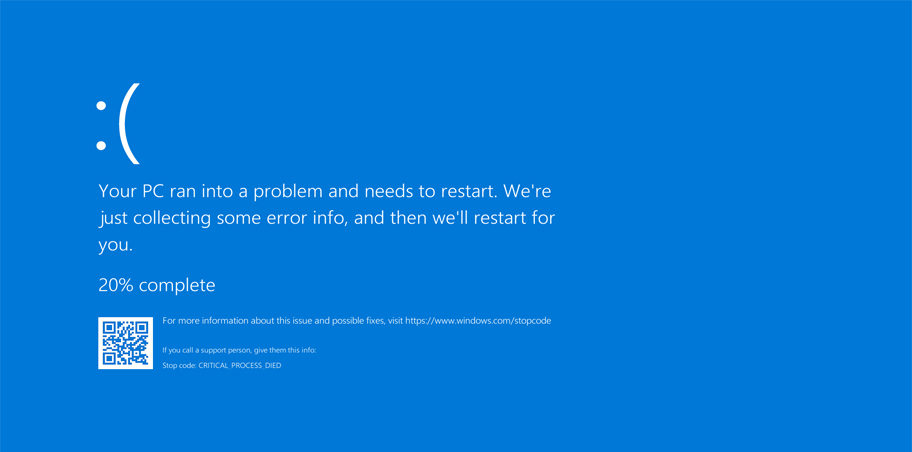
Nguyên nhân
Nguyên nhân gây ra lỗi màn hình xanh thì rất nhiều, có thể liên quan đến phần cứng, liên quan đến phần mềm. Mình có thể liệt kê ra một số nguyên nhân chính như sau:
- Do Driver không tương thích với máy tính. Hoặc do bạn cài nhầm Driver của phiên bản Windows khác.
- Do thanh Ram và khe cắm RAM của bạn bị bẩn hoặc khe cắm RAM bị lỗi.
- Do bản Windows bị bạn bị lỗi, bạn có thể cài bản windows khác xem sao.
- Do xung đột phần mềm, bạn thử gỡ phần mềm cài gần đây nhất. Và lưu ý là không nên sử dụng 2 trình diệt virus nhé, rất dễ xảy ra xung đột.
- Do Virus gây ra, bạn thử vào Mini Windows để quét sạch sẽ Virus nhé. Bạn có thể sử tạo một chiếc usb boot đầy đủ chức năng để làm việc này.
- Do ổ cứng của bạn đã bị Bad Sector,
- Do hiện tượng “thắt nút cổ chai” tức là một thành phần trong máy tính của bạn không xử lý theo kịp các thành phần khác kéo theo làm chậm toàn bộ hệ thống.
Cách khắc phục
- Nếu lỗi thanh Ram. Bạn có thể tháo ram máy tính ra và lau lại thanh Ram và khe cắm ram sau đó thử cắm lại. Sử dụng cục tẩy chà sạch lên nơi tiếp xúc giữa ram và khe ram. Bạn có thể sử dụng phần mềmmemtest86+ trong Hiren Boot để test nhé.
- Bạn có thể kiểm tra theo hướng kiểm tra ổ cứng có bị Bad Sector hay không mà mình đã viết trước đó. Một khi đã bị lỗi này thì bạn chỉ còn cách mua ổ cứng mới. Vì nếu cố tình sử dụng ổ cứng của bạn sẽ die bất cứ lúc nào và bạn sẽ mất hết dữ liệu.
- Mình lấy ví dụ thế này, trong máy tính có nhiều thành phần linh kiện như CPU, RAM, VGA, HDD.. mỗi cái có một tốc độ mạnh, yếu khác nhau. Khi bạn chạy một ứng dụng hay gải quyết một vấn đề nào đó thì mỗi bộ phần sẽ làm nhiệm vụ của mình. Nếu một bộ phận bị yếu thì kéo theo tất cả các bộ phận khác phải chờ để bộ phận yếu này xử lý xong công việc của mình dẫn đến việc thắt nút cổ chai.
Lỗi không thể cài đặt ứng dụng hay phần mềm

Đây là một lỗi khá quen thuộc mà hầu như ai cũng đã từng gặp phải. Nguyên nhân là do bạn đặt tên thư mục của mình là Tiếng Việt. Nhiều phần mềm sẽ không hiểu nên không thể cài đặt được. Cách xử lý rất đơn giản là bạn Rename lại tên thư mục đó không dấu nhé.
Lỗi không kết nối Internet
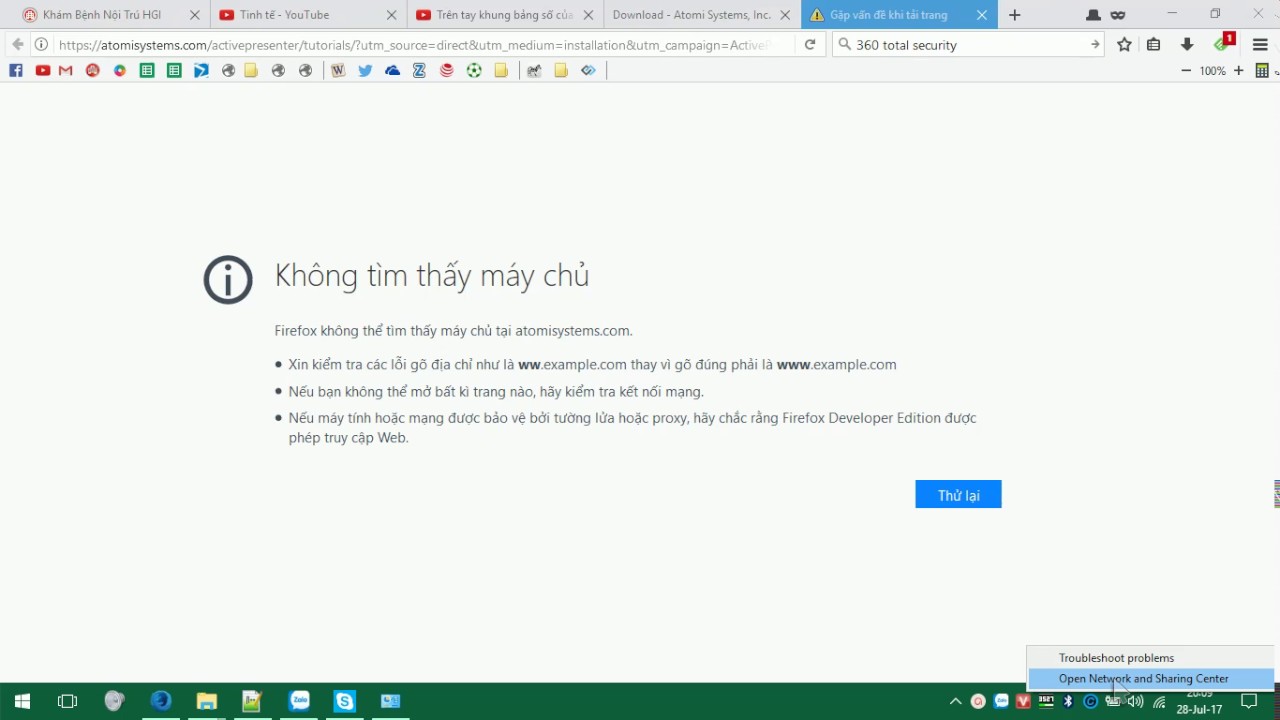
Dấu X đỏ xuất hiện thì chắc chắn không còn 1 chút tín hiệu nào, kể cả mạng LAN cũng bị mất. Để khắc phục tình trạng này bạn làm như sau:
-
Kiểm tra lại xem có bị lỏng dây mạng không. Hoặc dây mạng có bị đứt hoặc bị tuột chỗ bấm hạt mạng không. Bạn có thể thử cắm vào một đầu dây mạng khác nếu vẫn không được thì thực hiện tiếp.
- Kiểm tra modem, hub có lên nguồn không và đèn tín hiệu có sáng không. Kiểm tra dây đã cắm vào Switch, router, modem chưa.
-
Kiểm tra xem máy tính bạn đã đủ Driver chưa bằng cách nhấn chuột phải vào Computer (This PC) => Manage => Device Manage. (Dấu chấm than vàng tức là máy tính bạn đang thiếu driver nhé). Cách sử lý là tải và cài đặt driver cho máy tính, bạn có thể sử dụng Easy DriverPack để cài.
Lỗi dấu chấm than vàng
Lỗi máy tính không vào được mạng, biểu tượng mạng Internet xuất hiện dấu chấm than vàng… là biểu hiện của máy tính không kết nối được Internet. Các nguyên nhân chủ yếu gây ra hiện tượng này bao gồm:
- Đầu dây mạng bị lỏng, bao gồm đầu tiếp xúc với máy tính và đầu kết nối từ Modem, Switch… ra.
- Máy tính của bạn đặt địa chỉ IP không nằm trong giải cấp phát của thiết bị.
- Modem, Switch hoạt động lâu quá.
Lỗi thông báo, tin nhắn dưới góc màn hình
Đây thực ra không phải là lỗi mà là một thông báo của hệ thống khi bạn tắt tưởng lửa Windows, tắt Windows Update hoặc nhắc nhở bạn Backup dữ liệu để tránh rủi do. Nhưng thực chất nó đang gây khó chịu cho người dùng, để loại bỏ thông báo này bạn làm như sau. Nhấn vào Open Action Center nó có cái dòng Turn off hoặc hide thì click vào
Tắt thông báo của Action Center
Hoặc nếu như bạn muốn tắt hoàn toàn thông báo của Action Center đi thì có thể làm như sau:
Thực hiện: Vào Control Panel (xem ở chế độ Large icons cho dễ tìm) sau đó chọn Notification Area Icons => tiếp theo chọn Tủn system icons on or off. Tại mục Action Center, bạn lựa chọn là off => nhấn OK để thực hiện. Vậy là từ nay sẽ không có bất cứ thông báo nào của Action Center nữa.
Không có chức năng Manager trong Menu
Nguyên nhân: Không rõ
Cách khắc phục:
- Mở hộp thoại RUN bằng cách nhấn tổ hợp phím Windows + R => nhập lệnh Regedit => và nhấn Enter.
- Tìm theo đường dẫn: HKEY_CLASSES_ROOT\ CLSID\ {20D04FE0- 3AEA- 1069- A2D8- 08002B30309D}\ shell\ Manage\ command
- Trong đó có 1 file reg có tên là Default . Bạn click chuột phải và chọn Modify , sau đó thay dòng lệnh cũ bằng dòng này “%SystemRoot%\ system32\ mmc.exe%SystemRoot%\ system32\ CompMgmt.msc”. Nếu vẫn không được thì Repair lại Windows nhé.
Lỗi phóng to Icon khi thoát game
Trước kia mình có hay chơi game FiFa, đột kích và rất hay gặp lỗi này. Nguyên nhân là do khi bạn chơi Game, máy tính tự động thay đổi Resolution (độ phân giản màn hình) khi bạn chơi, nhưng sau khi thoát Game ra nó không trả lại Resolution mặc định của máy tính.
Cách sửa lỗi: Chỉnh lại độ phân giải cho máy tính. (Nhấn chuột phải vào Desktop => chọn Screen resolution và đặt lại độ phân giải). Hoặc.. Vào Control Panel => chọn Hardware and Sound=> chọn Display=> chọn Adjust Resolution… chọn độ phân giải Réoution nào có chữ (recommended).
Nếu như laptop của bạn sử dụng video chipset của Intel thì mở Utility của nó ra, trong phần Display Setting bạn chú ý đến mục Aspect Ratio Option=> chọn Full Screen( no border) thay vì Center Image nhé. Note: Nếu bạn vẫn chưa hiểu cách làm thì có thể xem lại bài hướng dẫn cách thay đổi độ phân giải màn hình máy tính mà mình đã hướng dẫn rất chi tiết trước đó nhé.
Net Frameword không cài được
Nguyên nhân của lỗi này là do bạn chưa cài các phiên bản cũ .Net Frameword 2, 3, 3.5. Bởi vì ứng dụng này không có tính kế thừa, nên khi cài bản Net frameword 4 thì những tính năng trên bản 2,3.. sẽ không có. Cách khắc phục: Download Microsoft .NET Framework đầy đủ phiên bản. Bạn hãy tải và cài đặt Net Frameword nhé !
Windown Explorer ngừng hoạt động
Lỗi này chúng ta thường gặp trên Windows 7, khi bạn cài đặt, remove ứng dụng hoặc có thể do bạn update windows… Trong trường hợp này nếu như bạn nhấn vào Debug hoặc Close program thì tất cả các dữ liệu trong ứng dụng đó sẽ bị mất hết. Vì vậy cách khắc phục vấn đề này là vô hiệu hóa thông báo trên, bạn làm như sau:
-
Mở hộp thoại RUN (Windows + R) => nhập lệnh Rgedit và nhấn Enter.
-
Tìm đến khóa “HKEY_LOCAL_MACHINE/ SOFTWARE/ Microsoft/ QMClient/ Windows/ DisabledSessions”. Tìm khung số mình đã khoanh đỏ bạn xem nếu có khóa MachineThrottling thì xóa nó đi. Cuối cùng chúng ta khởi động lại máy tính để hoàn thành.
Không cài được mật khẩu cho Windows
Một lỗi cũng rất hay gặp nữa đó chính là lỗi không thể đặt Password (mật khẩu) cho Windows và hiện lên thông báo Windows cannot change your password.
Cách xử lý:
-
Nhấn chuột phải vào Computer chọn Manage.
- Tại mục System Tools bạn chọn Local Users and Groups và bạn lựa chọn tiếp Users ở khung bên phải
- Tiếp theo nháy đúp vào Adminitrator
- Bổ dấu tích ở ô User cannot change password > sau đó nhấn Apply rồi OK
-
Tắt cái Manager đi, sau đó khỏi động lại máy tính và đặt mật khẩu lại cho máy tính nhé.
Máy tính bị treo
Khi sử dụng laptop đây là lỗi khá phổ biến trong khoảng thời gian sử dụng lâu dài. Nguyên nhân của lỗi này thường do sự xung đột của các phần mềm khi cài đặt hoặc chạy nhiều chương trình cùng một lúc, có khi cũng do driver máy bị lỗi. Các lỗi của phần mềm khắc phục khá đơn giản, dễ hiểu bạn chỉ cần có đĩa cài đặt cho vào trong máy và cài lại những phần mềm đó. Khi bị lỗi này chúng ta chỉ gỡ CPU ra và vệ sinh, lau chùi lại các bộ phận như gắn kết làm mát ổ cứng, quạt tản nhiệt, Ram…
Xảy ra lỗi màn hình xanh cùng thông báo Dumping RAM rồi tắt ngay
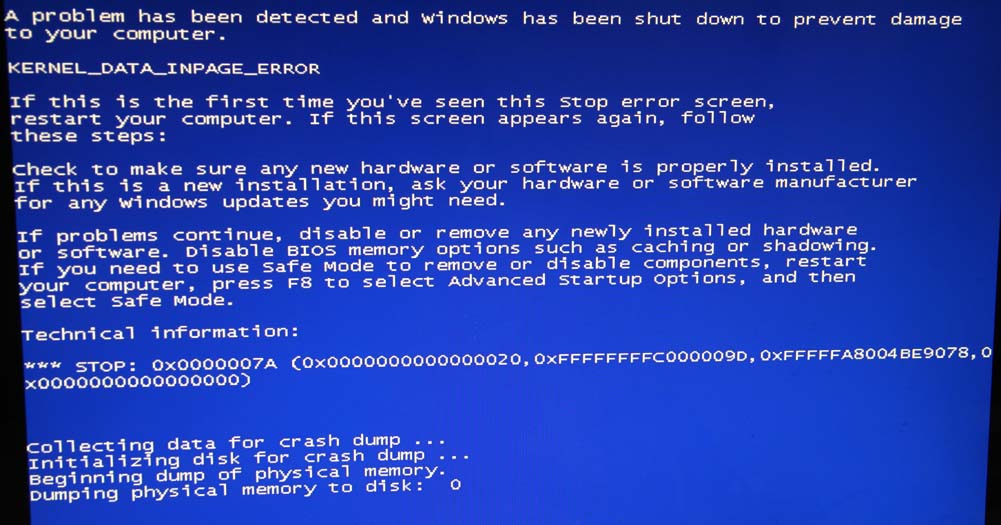
Đối với lỗi này chúng ta cần phải tháo RAM ra để lau chùi các chân cắm cho sạch sẽ bởi có thể do tiếp xúc các chân cắm không được tốt nên máy không nhận được RAM. Các thao tác gắn RAM cần phải cẩn thận hết sức bởi vì gắn không đúng sẽ làm cho màn hình DOS hay còn gọi là màn hình đen bên ngoài bị thu nhỏ và màn hình khởi động Win cũng như vậy.
Lời kết
Trên đây là những lỗi rất hay gặp trên máy tính sử dụng hệ điều hành Windows mà Sharpviet muốn chia sẻ kinh nghiệm cũng như thủ thuật để khắc phục. Do bài đã dài quá rồi nên mình sẽ viết tiếp vào bài sau. Hi vọng bài viết sẽ hữu ích với bạn!!!
Nguồn: blogchiasekienthuc.com







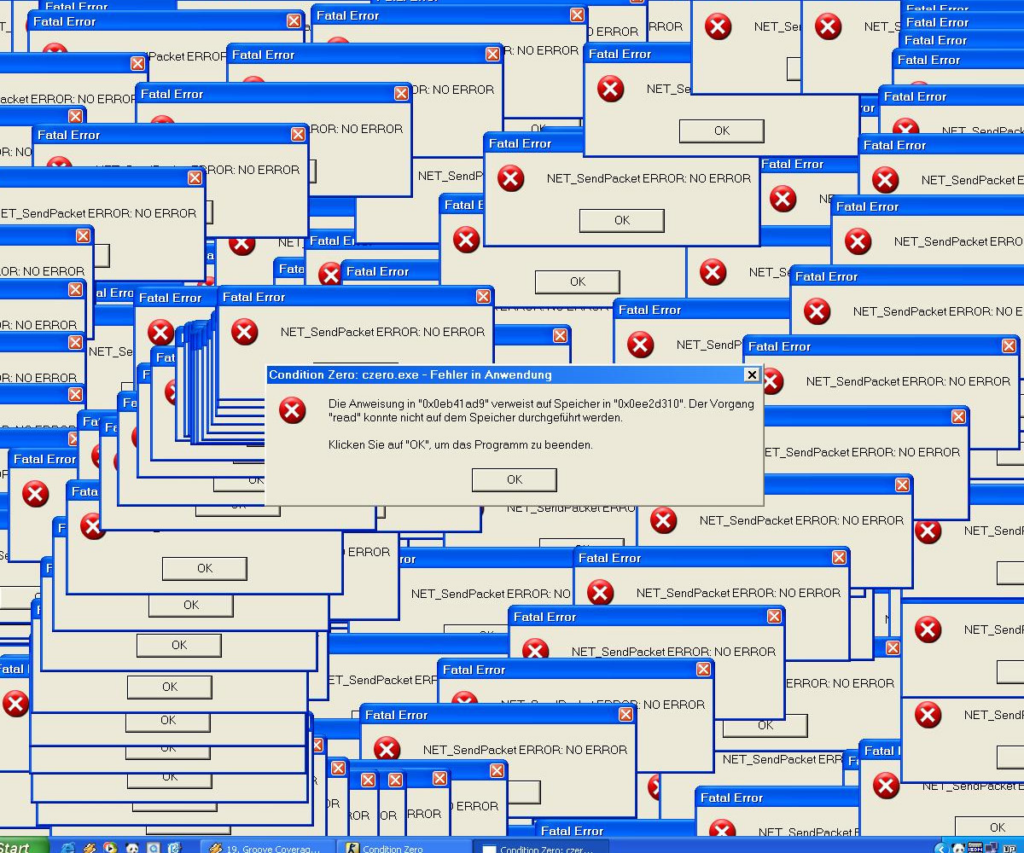




Hướng dẫn chụp màn hình máy tính Windows đơn giản nhất
Trải nghiệm tính năng trên Window giúp chơi game không bị làm phiền
Kết hợp 2 giao diện Dark mode với Light mode cho máy tính